Windows 11/10에서 애플리케이션 프로세스 ID를 찾는 방법
Windows 에서 실행되는 각 프로세스 에는 식별을 위해 특정 번호가 할당 된다는 사실을 알고 계십니까? 이 가이드에서는 프로세스 ID가 무엇이며 Windows (Process ID)Application Process ID on Windows 10/11 찾는 방법을 보여줍니다 .
Windows 11/10 의 프로세스 ID(Process ID) ( PID ) 는 무엇입니까?
Windows 에서 실행되는 모든 프로세스 에는 고유한 십진수가 지정됩니다. 그 고유한 십진수를 프로세스 ID(Process ID) ( PID )라고 합니다. 고유한 십진수 또는 프로세스 ID(Process ID) 는 많이 사용됩니다. 예를 들어 디버거를 연결할 때 ID로 프로세스를 지정하는 데 사용할 수 있습니다. 일반 사용자에게는 아무 소용이 없습니다. 그러나 문제를 수정하는 것과 같은 상황에서 유용하다는 것을 알고 있습니다.
Windows 11/10 에서 응용 프로그램 프로세스 ID(Application Process ID) 를 찾는 방법
네 가지 방법으로 애플리케이션 의 프로세스 ID(Process ID) 를 찾을 수 있습니다 .
- 작업 관리자를 통해
- 명령 프롬프트를 통해
- 리소스 모니터를 통해
- PowerShell을 통해
방법을 사용하여 프로세스 ID(Process ID) 를 얻는 방법을 살펴보겠습니다 .
1] 작업 관리자를 통해
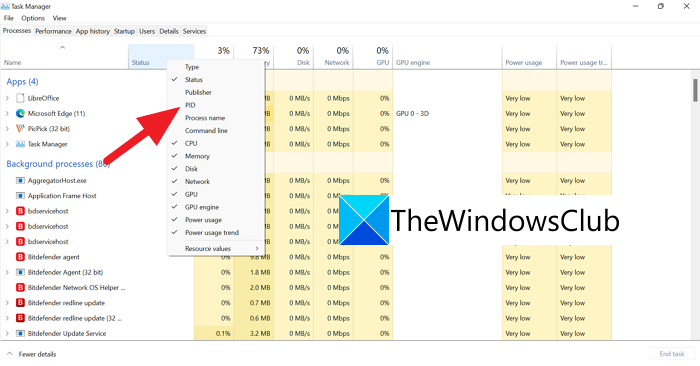
Ctrl+Shift+Esc 단축키를 사용하여 작업 관리자(Task Manager) 를 엽니 다. 작업 관리자(Task Manager) 창 에서 이름(Name) , 상태(Status) 등과 같은 탭을 마우스 오른쪽 버튼으로 클릭하고 PID 를 클릭 하여 설명 표시줄에 PID 탭을 표시합니다.
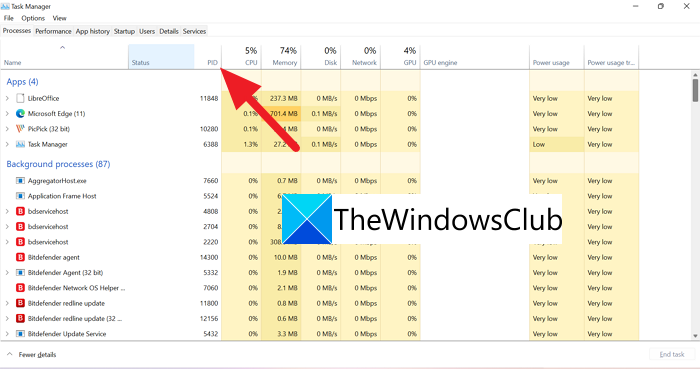
PID 를 선택하면 각 애플리케이션/프로세스에 대한 PID 및 숫자 가 있는 새 탭 이 표시됩니다.
2] 명령 프롬프트를 통해
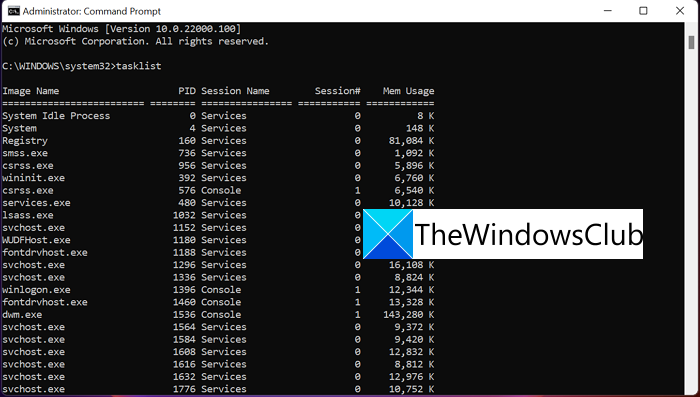
관리자(Administrator) 권한 으로 명령 프롬프트(Command Prompt) 를 엽니 다. 명령 프롬프트(Command Prompt) 창에서 를 입력 하고 Enter 키(Enter) 를 누릅니다 . Microsoft 스토어 앱 을 제외하고 PC에서 실행 중인 모든 프로세스가 프로세스 ID 와 함께 표시됩니다. (IDs)Microsoft Store 앱 의 프로세스 ID(IDs) 를 찾으려면 입력 하고 Enter 키(Enter) 를 누릅니다 .tasklisttasklist /apps
3] 리소스 모니터를 통해
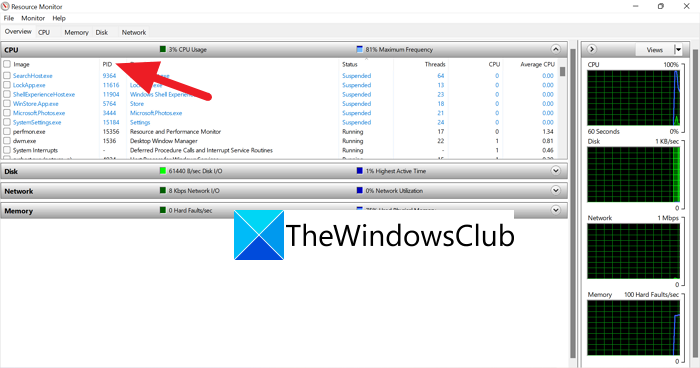
Windows 도구(Windows Tools) 에서 리소스 모니터(Resource Monitor) 를 엽니 다. 리소스 모니터(Resource Monitor) 창 에서 실행 중인 프로세스와 작업 관리자(Task Manager) 에서와 같이 해당 프로세스 ID(IDs) ( PID ) 를 찾을 수 있습니다 .
4] 파워셸을 통해
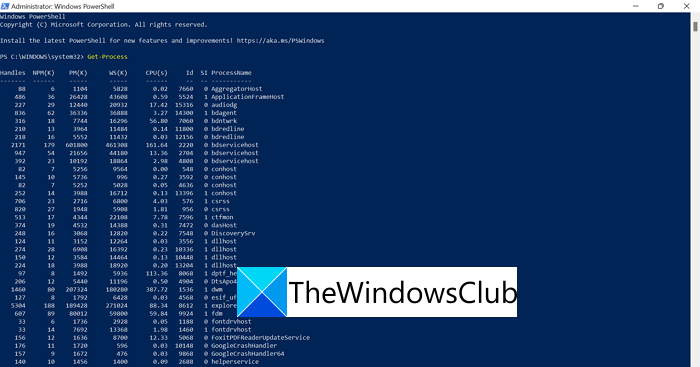
(Open PowerShell)시작 메뉴 에서 (Start Menu)PowerShell 을 열고 (관리자 또는 일반 사용자로) 입력 Get-Process하고 Enter 키(Enter) 를 누릅니다 . ID 태그 아래에 프로세스 목록과 해당 프로세스 ID 가 표시됩니다.(IDs)
다음은 PC에서 실행 중인 응용 프로그램 또는 프로세스 의 프로세스 ID( PID ) 를 찾는 데 사용할 수 있는 네 가지 방법 입니다.
이름으로 프로세스 ID를 찾는 방법은 무엇입니까?
위의 프로세스를 사용하여 응용 프로그램 이름으로 프로세스 ID(Process ID) 를 찾을 수 있습니다 . Process 의 정확한 이름을 알아야 합니다 . 작업(Task) 관리자 에서 프로세스를 볼 수 있으며 프로세스 ID(Process ID) ( PID )를 쉽게 알 수 있습니다.
서비스의 PID(PID) 는 어떻게 찾 나요?
Related Read: What is Program in Startup tab in Task Manager? Is it safe?Related posts
Windows 10 Sihost.exe은 무엇입니까? 그것이 바이러스인지 아는 방법은 무엇입니까?
Windows 10에서 YourPhone.exe 과정은 무엇입니까? 나는 그것을 제거합니까?
Microsoft Office Click-To-Run High CPU usage Windows 11/10에서
Windows 10에서 StartupCheckLibrary.dll을 시작하는 데 문제가있었습니다
Fix System Windows 11/10에서 높은 CPU usage를 인터럽트합니다
Fix Services 및 Controller 앱 High CPU usage Windows 10
Best Windows 11/10 용 무료 Timetable software
Process가 Windows 10에서 파일을 잠그고 있는지 알려주는 방법은 무엇입니까?
Windows 10 컴퓨터에서 기본값 Webcam를 변경하는 방법
Best Windows 10의 무료 ISO Mounter software
Fix Crypt32.dll Windows 11/10에서 오류가 없거나 누락되지 않았습니다
IgfxEM.exe process Windows 10에서 본 IgfxEM.exe process은 무엇입니까?
어떻게 Windows 10에서 종료에 Move, 또는 Delete PageFile.sys를 백업하려면
Windows 10에서 Fix Bluetooth 사운드 지연
HDMI playback Windows 10에 표시되지 않는 장치
PLS file 란 무엇입니까? Windows 11/10에서 PLS file을 만드는 방법은 무엇입니까?
사용 방법 Charmap and Eudcedit Windows 10의 내장 도구
Windows 10의 Windows.edb file은 무엇입니까?
Windows 10에서는 CompatTelRunner.exe 란 무엇입니까? 내가 그것을 비활성화 할 수 있습니까?
Mail and Calendar app freezes, 충돌 또는 Windows 11/10에서 작동하지 않음
